Что такое браузер Амиго и как полностью удалить его с компьютера: инструкция с фото

Владельцы персональных компьютеров подчас сталкиваются с неизвестными им программами, внезапно обнаруживая их на «Рабочих столах». Подобные вторжения в пользовательскую среду не могут не настораживать. Каждый хочет быть уверенным, что «оперативка» его компьютера не забита «хламом», поэтому так важно знать, как удалить неизвестное ПО полностью, включая все его компоненты. Чаще всего в роли подозрительного софта выступает браузер Амиго, обладающий чудесным умением появляться на ПК «из ниоткуда».
Что такое браузер Амиго и как он появляется на компах и ноутах
Популярный российский браузер Амиго от компании Mail.ru позиционируется как невероятно удобный, с быстрым доступом к основным социальным сетям и сервисам с музыкой, с мгновенными оповещениями и прочими важными дополнениями. Однако известность он получил отнюдь не за функционал, а благодаря навязчивому маркетингу.
К сюрпризу в виде появления незнакомого браузера на ПК готовы не все юзеры — многим это кажется подозрительным.
На самом деле компания Mail.ru намеренно использовала именно такой способ распространения, чтобы скорее популяризировать браузер и донести его полезность до широких масс.
Как правило, Амиго устанавливается вместе с пиратским программным обеспечением. Такое сотрудничество выгодно для нелегальных поставщиков, так как нелицензионный софт сложно монетизировать. Мнение пользователей и их негатив в адрес Mail.Group учитывается мало. Хуже всего, что в комплекте с Амиго не поставляется деинсталлятор, и это значительно затрудняет процесс удаления браузера.
Для освобождения компьютера от назойливого программного обеспечения придётся немного потрудиться.
Как удалить браузер-вирус от Майл.ру с компьютера полностью и навсегда
Не имеет значения, каким образом к вам попал браузер Амиго. Если вы приняли решение избавиться от него, стоит помнить, что удаление обычными методами может не принести нужного результата. Разработчики позаботились о том, чтобы приложение самостоятельно восстанавливало свои компоненты после деинсталляции. Прочитайте всю инструкцию до конца, и вы сможете быть уверены, что полностью избавились от нежелательной программы.
Сам по себе браузер Амиго является безопасным, то есть не наносит вреда компьютеру. Он лишь распространяется способом, нехарактерным для обычного ПО, и оттого вызывает подозрения и негатив.
Деинсталляция основных компонентов стандартными средствами Microsoft Windows
Удаляйте базовые составляющие браузера так:
- Перейдите в «Панель управления» вашей операционной системы Windows (вне зависимости от версии), далее откройте раздел «Программы и компоненты» (или «Установка и удаление программ»).
- После загрузки полного списка установленного ПО найдите браузер Амиго (со значком в виде буквы «А» зелёного цвета) от издателя Mail.Ru и щёлкните по нему мышью.
- Выбрав программу, нажмите «Удалить».
Вы также можете щёлкнуть по названию браузера правой кнопкой мыши и выбрать в выпадающем меню команду «Удалить». Не имеет значения, каким из способов вы воспользуетесь, главное — не думать, что на этом процесс деинсталляции завершён. Обязательно выполните действия, описанные ниже.
Удаление всех оставшихся компонентов
После деинсталляции основных компонентов нужно подчистить остатки, потому как открытым остаётся Mail.Ru Updater — процесс установки обновлений, который заново скачает Амиго и установит его.
Для полного удаления браузера выполните следующие действия:
- Нажмите сочетание клавиш Ctrl+Alt+Delete для запуска «Диспетчера задач».
- В «Диспетчере» перейдите на вкладку «Процессы» и найдите процесс MailRuUpdater. Щёлкните по нему правой кнопкой мыши (ПКМ) и выберите пункт «Открыть место хранения файла». Не закрывайте папку!
- Вернитесь в «Диспетчер задач» и снова кликните ПКМ по процессу Updater, затем выберите «Завершить процесс». Также вы можете выбрать Updater левой кнопкой мыши и нажать на кнопку «Снять задачу».
- По завершении процесса откройте папку, где хранится файл MailRuUpdater.exe. Сотрите его: для этого щёлкните по нему ПКМ, зажмите на клавиатуре Shift и выберите пункт меню «Удалить». Такая операция отправляет файл мимо «Корзины», то есть удаляет безвозвратно.
Удаление файла из «Автозагрузки»
Но и это ещё не всё. Далее нужно стереть файл из «Автозагрузчика»:
- для ОС Windows 8 и 10 — в «Диспетчере задач» перейдите во вкладку «Автозагрузка», щёлкните по файлу правой кнопкой мыши и выберите соответствующую команду, чтобы убрать программу из списка;
- для Windows XP и 7 — нажмите сочетание клавиш Win+R и в командной строке введите msconfig, затем перейдите во вкладку «Автозагрузка». Далее удаляйте файл обычным образом.
Как избавиться от надоедливого приложения Амиго: видео
Можно ли избежать установки подобных «засоряющих» компьютер программ?
Чтобы в дальнейшем обезопасить себя от подобного вирусного ПО, следует придерживаться следующих рекомендаций:
- Откажитесь от использования нелицензионного софта. Это самый банальный совет, однако, последовав ему, вы снизите риск появления на компьютере посторонних программ.
- При установке программ неизвестного происхождения внимательно читайте информацию на каждом экране. Часто в таких окнах есть дополнительные опции, выборочная установка, где галками отмечены пункты, по которым пользователь даёт согласие на загрузку нежелательного ПО.
Некоторые особо продвинутые пираты (к которым можно причислить распространителей браузера Амиго) ещё более усложнили процесс отказа от установки. Отменить загрузку можно на сайте, где скачивается основная программа. Галочки с дополнительных опций надо снимать прежде, чем скачивать софт для установки.
Устанавливать программы легко, а вот избавляться от лишнего софта, загруженного «в довесок», бывает совсем непросто. Поэтому лучше потратить несколько минут на прочтение информации при инсталляции файла, чем потом несколько дней вычищать ПК от сторонних приложений и всевозможных вирусов.



 Ноябрь 1st, 2016
Ноябрь 1st, 2016  Елизавета С.
Елизавета С.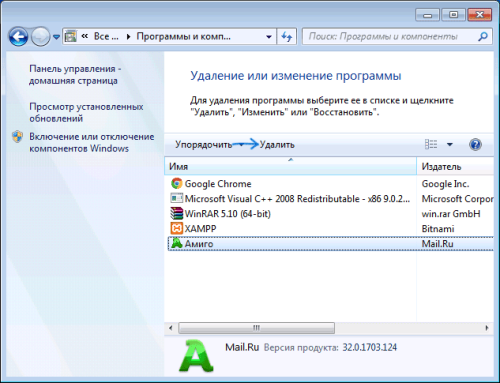
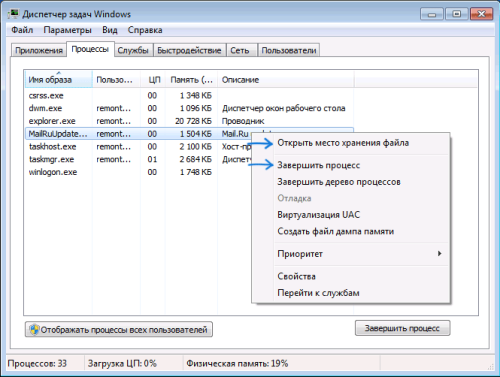
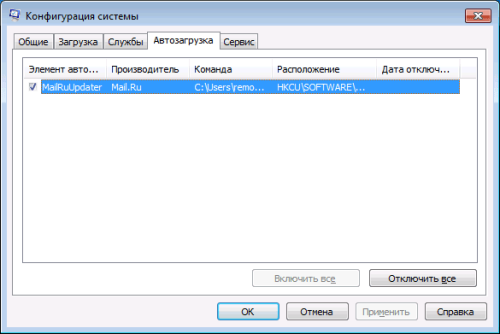
 Опубликовано в
Опубликовано в